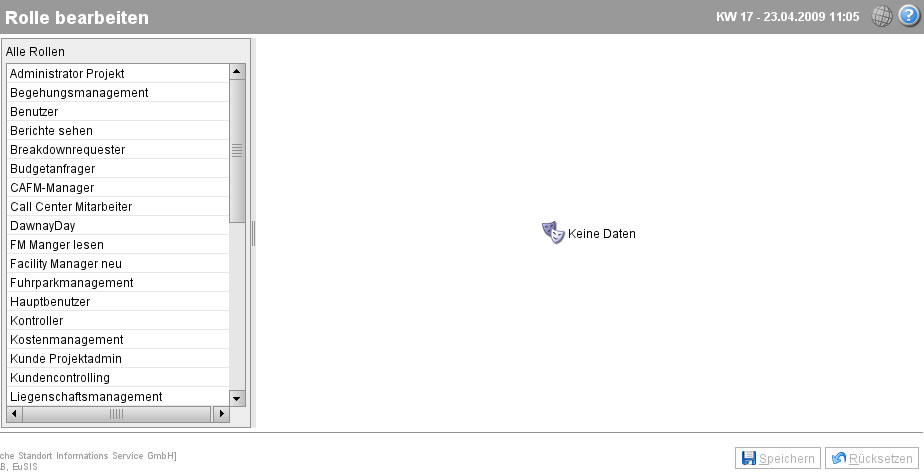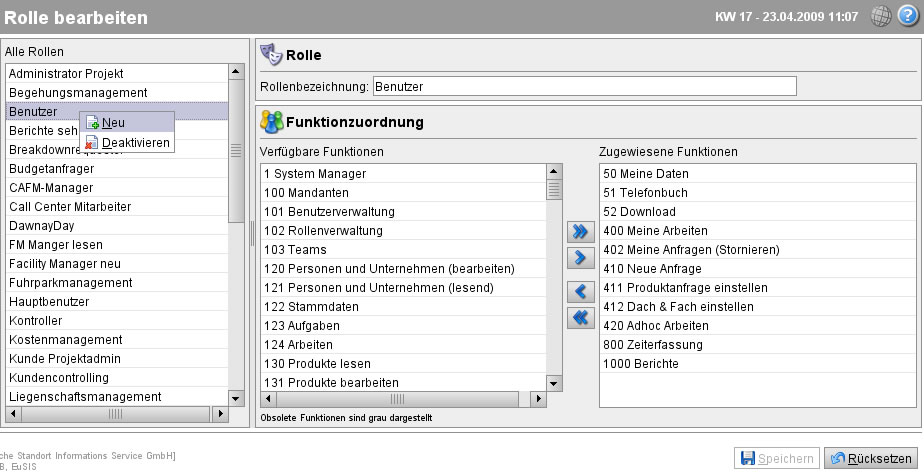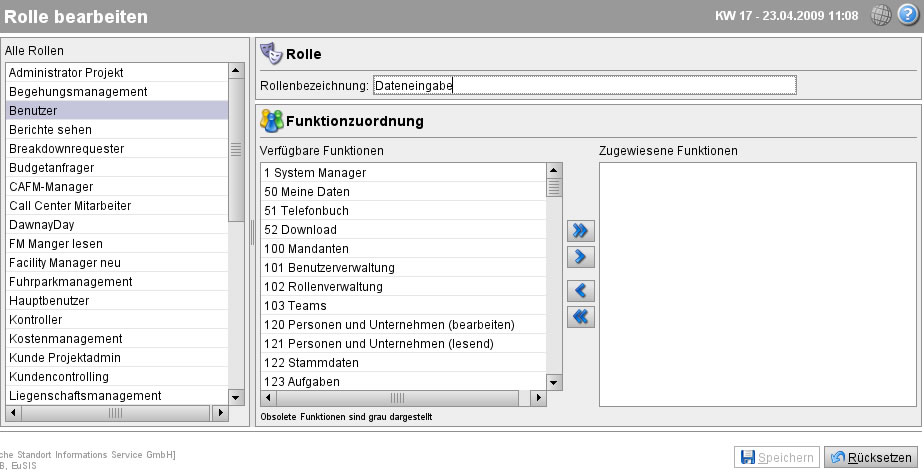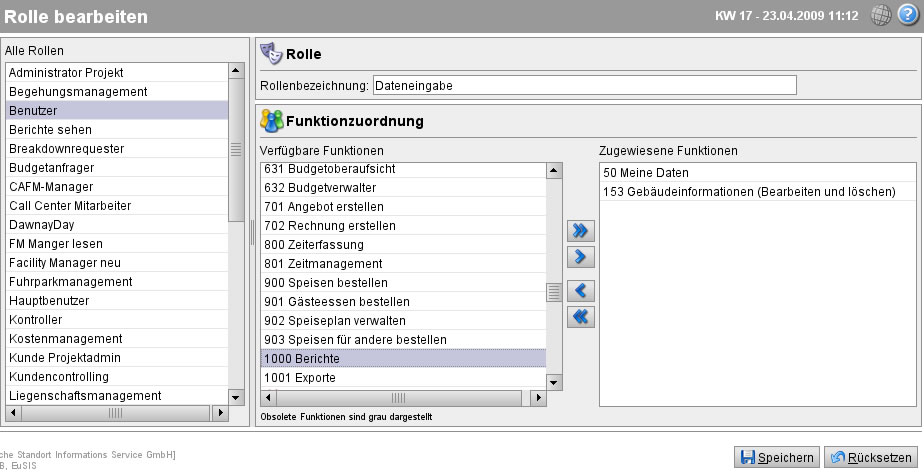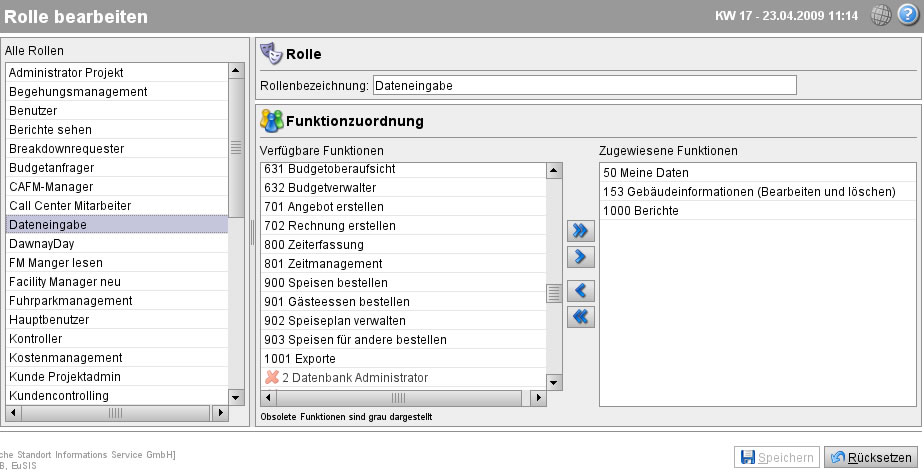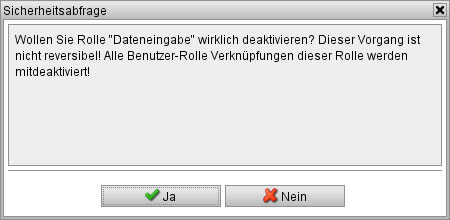Rollenverwaltung
Aus sMOTIVE-Handbuch
Afl (Diskussion | Beiträge) |
Eka (Diskussion | Beiträge) |
||
| Zeile 1: | Zeile 1: | ||
{{Seite | {{Seite | ||
|Unterabschnitt von=Verwaltung | |Unterabschnitt von=Verwaltung | ||
| + | |In Ordner (Schritt-Für-Schritt-Ansicht)=(Wurzel) | ||
| + | |Sortierschlüssel (Schritt-Für-Schritt-Ansicht)=00 | ||
|Benötigt Adminschulung=False | |Benötigt Adminschulung=False | ||
}} | }} | ||
Version vom 19. Januar 2012, 10:29 Uhr
In der Rollenverwaltung haben Sie die Möglichkeit, einen Überblick über alle Benutzerrollen des sMOTIVE Web Portals zu erhalten, neue Rollen anzulegen un diesen verschiedene Funktionen zuzuweisen. Eine „Rolle“ entspricht im Web Portal einer definierten Zusammensetzung von verschiedenen Funktionen.
Rolle definieren
Um die Rollenverwaltung zu öffnen, klicken Sie auf das Modul „Rollenverwaltung“. Sie erhalten eine Übersicht.
Es werden Ihnen alle verfügbaren Rollen angezeigt. Um eine neue Rolle anzulegen, öffnen Sie das Kontextmenü durch einen Klick mit der rechten Maustaste und wählen dort den Punkt „Neu“. Sie erhalten eine ähnliche Ansicht.
Geben Sie im Feld „Rollenbezeichnung“ oben in der Mitte zunächst eine Bezeichnung für die neue Rolle ein.
In der mittleren Spalte im Feld „Verfügbare Funktionen“ werden alle Funktionen, welche Sie der neuen Rolle zuweisen können, aufgelistet.
Markieren Sie nun alle Funktionen, die Sie zuweisen möchten. Mit gedrückter „STRG“-Taste können Sie mehrere Funktionen gleichzeitig auswählen. Über den einfachen blauen Pfeil übernehmen Sie nun alle markierten Funktionen in das Feld „Zugewiesene Funktionen“. Über den doppelten Pfeil können Sie alle Funktionen aufeinmal ins andere Feld überführen.
Analog hierzu klicken Sie auf den Pfeil nach links bzw. Doppelpfeil nach links, um zugewiesene Funktionen bei einer Rolle wieder zurückzunehmen.
Speichern Sie Ihre Angaben mit dem Button „Speichern“ oder verwerfen Sie diese mit dem Button „Rücksetzen“. Alle nicht gespeicherten Eingaben gehen verloren.
Rollendefinition bearbeiten
Um eine Rollendefinition zu bearbeiten, wechseln Sie zum Modul „Rollenverwaltung“ und selektieren Sie die Rolle, welche Sie bearbeiten möchten. Öffnen Sie diese durch einen Doppelklick auf den Namen.
Weisen Sie neue Funktionen zu oder heben Sie zugewiesene Funktionen wie oben beschrieben auf. Speichern Sie Ihre Angaben mit dem Button „Speichern“ oder verwerfen Sie die Eingabe mit dem Button „Rücksetzen“. Alle nicht gespeicherten Eingaben gehen verloren.
Rollendefinition deaktivieren
Um eine Rollendefinition zu löschen, wechseln Sie zum Modul „Rollenverwaltung“. Klicken Sie mit der rechten Maustaste auf die entsprechende Rolle und wählen Sie aus dem Kontextmenü „Deaktivieren“. Es erscheint ein Sicherheitsdialog.
Bestätigen Sie diesen mit dem Button „Ja“, wird die Rollendefinition aufgehoben und die Benutzer, denen diese Rolle zugewiesen war, verlieren die entsprechenden Rechte! Der Vorgang kann mit dem Button „Nein“ abgebrochen werden.